Vytvoření týmu pomocí šablony týmu účtu
Prostor pro spolupráci ze šablony prodeje můžete vytvořit pouze v doplňku Copilot for Sales pro Outlook. Můžete použít funkci rozšířené spolupráce v Dynamics 365 Sales k nastavení základních týmů a kanálů, které jsou propojeny s vašimi účty řízení vztahů se zákazníky (CRM). Nemají však předdefinované kanály a připnutými aplikacemi, které poskytují šablony prodeje.
Propojené týmy a kanály jsou přístupné z aplikace Outlook i Sales bez ohledu na to, jak jste je nastavili.
Když vytvoříte prostor pro spolupráci pomocí šablony týmu účtu, můžete vytvořit tým účtu nebo nastavit existující tým jako tým účtu.
Vytvoření týmu účtu
V Outlooku otevřete e-mail pro zákazníka nebo od zákazníka a poté otevřete Copilot for Sales.
Jděte na kartu Spolupráce přes Teams, najeďte myší na název účtu a vyberte Vytvořit tým účtu.
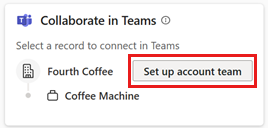
V kroku Vytvořte tým obchodních vztahů vyberte Vytvořit nový tým.
V kroku Nastavit tým změňte název týmu, v případě potřeby vyberte jeho popisek citlivosti a možnost ochrany osobních údajů a poté vyberte Další.
Ve výchozím nastavení je název týmu nastaven na název účtu. Váš správce tenanta možná nastavil popisek citlivosti a možnost ochrany osobních údajů v nastavení tenanta.
Pokud možnosti citlivost nastaví váš správce, soukromí týmu (soukromé/veřejné) se jako výchozí použije nastavení správce klienta.
V kroku Přidejte členy týmu vyberte doporučené kolegy, které chcete přidat do kanálu Obecné týmu pro interní spolupráci. Další můžete přidat později přímo v Teams.
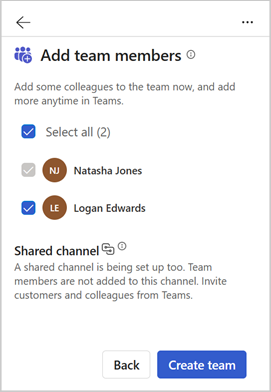
Členové týmu jsou doporučeni na základě následujících kritérií:
Dynamics 365: Vlastník účtu CRM, členové týmu účtu a členové, se kterými je účet sdílen. Pokud je vlastníkem účtu skupina, jsou uvedeni členové skupiny.
Salesforce CRM: Vlastník účtu CRM a členové týmu účtu. Přečtěte si další informace o používání týmů účtu v Salesforce.
Vytvoří se sdílený kanál pro spolupráci se zákazníky, se členové týmu, které vyberete, nejsou automaticky přidáni. Přidejte zákazníky a kolegy později přímo v Teams.
Vyberte Vytvořit tým.
Jakmile je základní kanál Obecné nastaven, zobrazí se potvrzovací zpráva. K zobrazení nového týmu vyberte Otevřít v Teams.
Naučte se spolupracovat v Teams pomocí nového týmu.
Nastavení existujícího týmu jako týmu účtu
Když nastavíte tým účtů pro existující tým, v týmu se vytvoří nový kanál a propojí se s účtem CRM.
V Outlooku otevřete e-mail pro zákazníka nebo od zákazníka a poté otevřete Copilot for Sales.
Jděte na kartu Spolupráce přes Teams, najeďte myší na název účtu a vyberte Vytvořit tým účtu.
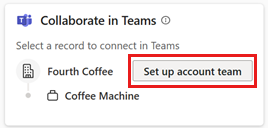
V kroku Vytvořte tým obchodních vztahů vyberte Použít existující tým.
V kroku Vybrat tým vyberte tým ze seznamu týmů, které vlastníte nebo jste členem, a poté vyberte Další.
V kroku Nastavit kanály změňte název kanálu, v případě potřeby vyberte možnost ochrany osobních údajů a poté vyberte Další.
Ve výchozím nastavení je název kanálu nastaven na název účtu.
Pokud jste vlastníkem týmu, vytvoří se sdílený kanál pro spolupráci se zákazníky, ale žádní členové nejsou automaticky přidáni. Přidejte zákazníky a kolegy později přímo v Teams.
Pokud nejste vlastníkem, požádejte vlastníka týmu, aby vytvořil sdílený kanál a přidal zákazníky a kolegy později přímo v Teams.
Vyberte Vytvořit tým.
Jakmile se tým vytvoří, zobrazí se zpráva s potvrzením. K zobrazení nového týmu vyberte Otevřít v Teams.
Naučte se spolupracovat v Teams pomocí nového týmu.
Alternativní způsoby, jak založit tým účtu
Můžete také vytvořit tým pomocí šablony týmu účtu následujícími způsoby:
Na kartě Účty v podokně Copilot for Sales umístěte ukazatel myši na název účtu a poté vyberte Další akce (...)>Týmy>Vytvořite tým účtů. Vytvořit nocý tým vyberte použít existující tým jako tým účtu.
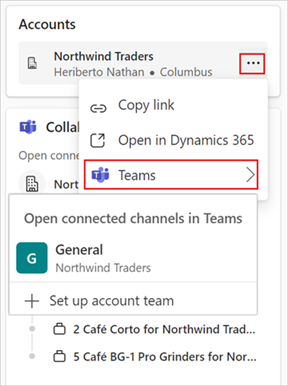
Když prohlížíte podrobnosti účtu v podokně Copilot for Sales, přejděte na kartu Spolupráce přes Teams a vyberte Vytvořit tým účtu. Pokud týmy účtu již existují, zobrazený název tlačítka je Nastavit další tým účtu. Vytvořit nocý tým vyberte použít existující tým jako tým účtu.
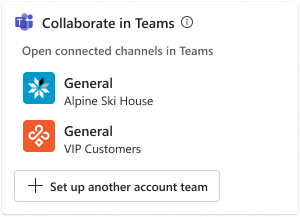
Po vytvoření týmu můžete spolupracovat v Teams pomocí nového týmu.